En algún momento, con la versión 4.1x, Piriform introdujo la función de monitoreo activo en su popular producto CCleaner. La función de monitoreo activo se ejecuta continuamente en segundo plano y muestra notificaciones en la pantalla.
Con la configuración predeterminada, el sistema de monitoreo activo envía notificaciones cuando la limpieza de archivos basura puede ahorrar más de 500 MB. Si bien este límite se puede cambiar en Opciones de CCleaner, la opción no está presente en la versión gratuita y es necesario actualizar a la versión Pro del software para poder cambiar las opciones de monitoreo de CCleaner. La versión Pro de CCleaner también viene con la función de monitorización del navegador.

Si bien el monitoreo activo es una gran característica y es una forma fácil de limpiar archivos basura, a veces se vuelve molesto cuando muestra notificaciones en intervalos regulares. Si bien a muchas personas les encanta esta función de monitoreo activo, una cantidad igual de usuarios que prefieren la limpieza manual desean desactivar o desactivar la función.
Si cree que la función de monitoreo activo no es necesaria, puede deshabilitarla fácilmente. Siga las instrucciones que se dan a continuación para desactivar el sistema y la supervisión activa en CCleaner.
Desactivar monitorización activa de CCleaner
Paso 1: Abre la ventana principal de CCleaner.
Paso 2: En el panel izquierdo de CCleaner, haga clic en Opciones .
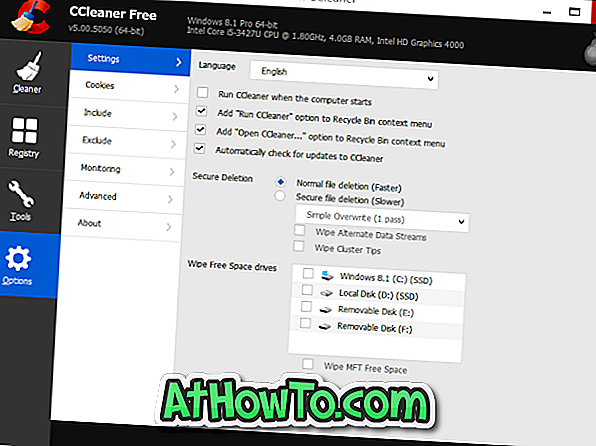
Paso 3: en el lado derecho, haga clic en la pestaña Monitoreo para ver la configuración de Monitoreo.
Paso 4: aquí, desmarque las opciones etiquetadas Habilitar monitoreo del sistema y luego deseleccione Habilitar monitoreo activo . Tenga en cuenta que es imposible desactivar la supervisión activa sin desactivar la supervisión del sistema.
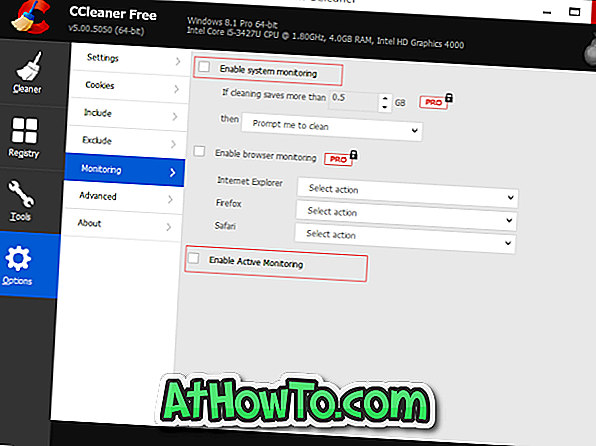
Finalmente, haga clic en el botón Sí cuando vea el cuadro de diálogo de confirmación. ¡Eso es!
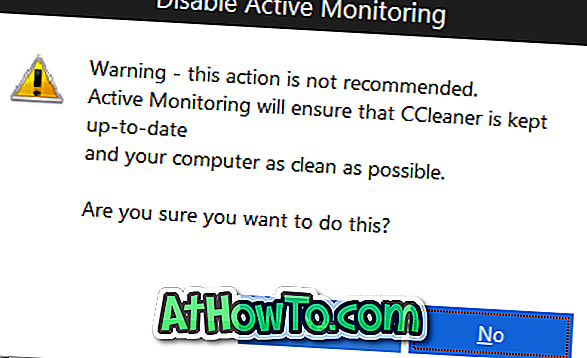
Y si desea simplemente deshabilitar todas las notificaciones de CCleaner, aquí está cómo hacerlo.
Desactivar todas las notificaciones de CCleaner
Paso 1: haga clic en el pequeño ícono de la flecha hacia arriba ubicado en el lado derecho de la barra de tareas (vea la imagen de abajo).
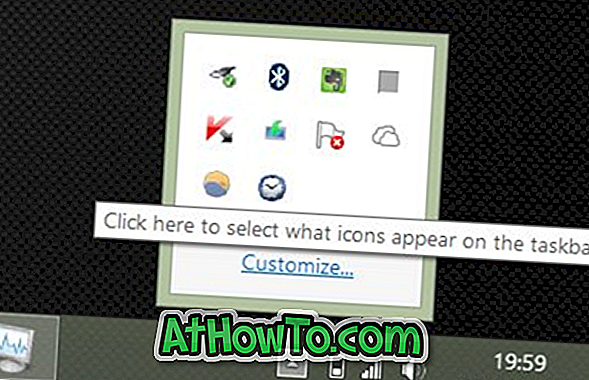
Paso 2: Haga clic en el enlace Personalizar para abrir la ventana Iconos del área de notificaciones.
Paso 3: aquí, busque la entrada de CCleaner y seleccione Ocultar icono y notificaciones en el menú desplegable que se encuentra al lado.
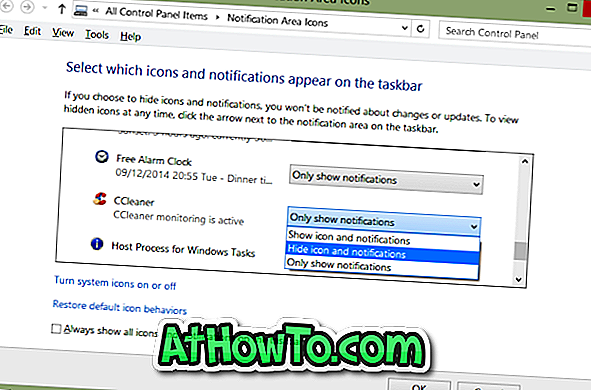
Paso 4: Finalmente, haga clic en el botón Aceptar. ¡Eso es todo! A partir de ahora, CCleaner no mostrará notificaciones en la pantalla.
También le puede interesar cómo utilizar CCleaner para eliminar entradas no deseadas de la guía del menú contextual.














